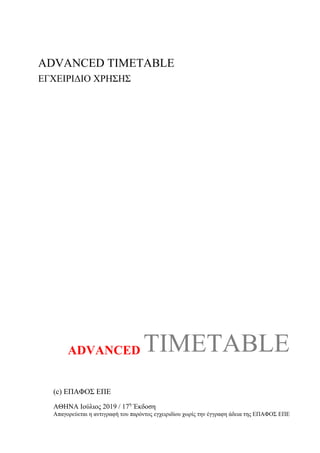
asc_timetable-manual.pdf
- 1. ADVANCED TIMETABLE ΕΓΧΕΙΡΙ∆ΙΟ ΧΡΗΣΗΣ ADVANCED TIMETABLE (c) EΠΑΦΟΣ ΕΠΕ ΑΘΗΝΑ Ιούλιος 2019 / 17η Έκδοση Απαγορεύεται η αντιγραφή του παρόντος εγχειριδίου χωρίς την έγγραφη άδεια της ΕΠΑΦΟΣ ΕΠΕ
- 3. Περιεχόµενα ii ΠΕΡΙΕΧΟΜΕΝΑ 1 Εισαγωγή .........................................................................................................................................1 1.1 Αρχίζοντας ...................................................................................................................................................1 1.2 Τι σας επιτρέπει η εφαρµογή........................................................................................................................1 1.3 Απαιτήσεις Υπολογιστή ...............................................................................................................................1 1.4 Εγκατάσταση................................................................................................................................................1 1.5 Το ξεκίνηµα και η Άδεια Χρήσης ................................................................................................................2 1.6 Έκδοση Επίδειξης ........................................................................................................................................3 1.7 Ορισµός Χρωµάτων .....................................................................................................................................3 1.8 Βοήθεια για τους νέους χρήστες ..................................................................................................................3 2 Ορίζοντας το Ωρολόγιο Πρόγραµµα .............................................................................................4 2.1 ∆ηµιουργία ενός νέου Ωρολογίου Προγράµµατος.......................................................................................4 2.2 Οδηγός, ΒΗΜΑ 1: Πληροφορίες .................................................................................................................4 2.3 Οδηγός, ΒΗΜΑ 2: Βασικά ∆εδοµένα..........................................................................................................4 2.4 Οδηγός, ΒΗΜΑ 3: Μαθήµατα.....................................................................................................................6 2.5 Οδηγός, ΒΗΜΑ 4: Τµήµατα........................................................................................................................8 2.5.A Υποδιαιρέσεις Τµηµάτων................................................................................................................8 2.5.B Εισάγοντας τις Κατηγορίες .............................................................................................................9 2.5.C Περιορισµοί Τµήµατος....................................................................................................................9 2.5.D Μαθήµατα Τµήµατος......................................................................................................................9 2.5.E Λεπτοµέρειες...................................................................................................................................9 2.6 Οδηγός, ΒΗΜΑ 5: Αίθουσες .....................................................................................................................11 2.6.A Επιτήρηση Αιθουσών....................................................................................................................12 2.7 Οδηγός, ΒΗΜΑ 6: Εκπαιδευτικοί και Κατανοµή ......................................................................................13 2.7.A Εισάγοντας τις διδασκαλίες του εκπαιδευτικό ..............................................................................14 2.7.B Προσθήκη και διόρθωση µαθήµατος ............................................................................................14 2.7.C Κύκλοι εβδοµάδων (µαθήµατα για µονές / ζυγές εβδοµάδες) ......................................................16 2.7.D Σύνθετες οµάδες µαθηµάτων ........................................................................................................16 2.7.E Προσθήκη Ωρών ...........................................................................................................................17 2.7.F Αντιγραφή µαθηµάτων..................................................................................................................17 2.7.G Εκπαιδευτικός / Λεπτοµέρειες ......................................................................................................18 2.7.H Περιορισµοί Εκπαιδευτικό............................................................................................................19 2.8 Οδηγός, ΒΗΜΑ 7: Έλεγχος και ∆ηµιουργία .............................................................................................19 2.9 Οδηγός, ΒΗΜΑ 8: Επίλογος......................................................................................................................19 3 ∆ουλεύοντας µε ένα Ωρολόγιο Πρόγραµµα ................................................................................20 3.1 Πίνακας Ελέγχου........................................................................................................................................21 3.2 Μετακίνηση καρτών...................................................................................................................................22 3.3 Αποµάκρυνση κάρτας ................................................................................................................................23 3.4 Κλειδωµένες κάρτες...................................................................................................................................23 3.5 ∆εξί πλήκτρο του ποντικιού.......................................................................................................................24 3.6 Εργασία µε αίθουσες..................................................................................................................................25 3.7 Προβολές....................................................................................................................................................26 3.8 Αναιρώντας και επαναφέροντας ενέργειες.................................................................................................27 3.9 Σχέσεις καρτών ..........................................................................................................................................28 3.10 Κύκλοι πολλών εβδοµάδων .......................................................................................................................29 3.11 ∆ιαλείµµατα ...............................................................................................................................................30 3.12 Πίνακας Μαθηµάτων .................................................................................................................................30 4 Προετοιµασία για τη δηµιουργία του προγράµµατος................................................................31 4.1 Εισαγωγή....................................................................................................................................................31 4.2 Κριτήρια δηµιουργίας.................................................................................................................................31 4.2.A Κατανοµή Εκπαιδευτικών.............................................................................................................32 4.2.B Τύποι µαθηµάτων..........................................................................................................................32 4.2.C Περιορισµοί εκπαιδευτικών και τµηµάτων ...................................................................................32 4.2.D Λεπτοµέρειες εκπαιδευτικών ........................................................................................................33 4.2.E Ενεργοποίηση της µηδενικής ώρας...............................................................................................33
- 4. Περιεχόµενα iii 4.2.F ∆υνατότητα άφιξης τη δεύτερη ώρα..............................................................................................33 4.2.G Μη συµπληρωµατικά µαθήµατα ...................................................................................................34 4.2.H Έλεγχος διαιρούµενων διδασκαλιών.............................................................................................34 4.2.I Ισοκατανοµή των µαθηµάτων στην εβδοµάδα..............................................................................35 4.2.J Αντιστοίχηση µαθηµάτων σε αίθουσες.........................................................................................35 4.2.K Κλείδωµα µαθηµάτων...................................................................................................................35 4.2.L Μαθήµατα που απαιτούν προετοιµασία........................................................................................35 4.2.M Πολυπλοκότητα ∆ηµιουργίας .......................................................................................................36 5 Έλεγχος ..........................................................................................................................................37 5.1 Τι θα κάνετε αν ο έλεγχος δεν είναι επιτυχής ............................................................................................38 6 ∆ηµιουργία.....................................................................................................................................39 6.1 Σφικτοί και Χαραλόι Περιορισµοί .............................................................................................................40 7 Επαλήθευση του Ωρολογίου Προγράµµατος..............................................................................41 8 Εκτύπωση του προγράµµατος......................................................................................................43 8.1 Μορφή εκτυπώσεων...................................................................................................................................43 8.2 Προεπισκόπηση..........................................................................................................................................45 8.3 Εκτυπώνοντας ένα ωρολόγιο πρόγραµµα ..................................................................................................46 8.4 Σχεδιασµός Εκτυπώσεων ...........................................................................................................................49 9 Αποθηκεύοντας και ανοίγοντας ένα πρόγραµµα ........................................................................53 9.1 Αποθηκεύοντας το Ωρολόγιο Πρόγραµµα.................................................................................................53 9.2 Ανοίγοντας ένα Ωρολόγιο Πρόγραµµα......................................................................................................54 10 Εξαγωγή & Εισαγωγή...............................................................................................................55 10.1 Εξαγωγή στο Microsoft Excel....................................................................................................................55 10.2 Εξαγωγή σε HTML...................................................................................................................................56 10.3 Εισαγωγή από το πρόχειρο.........................................................................................................................57 11 Συγκρίνοντας ωρολόγια προγράµµατα....................................................................................58 12 Σεµινάρια....................................................................................................................................59 12.1 Τι είναι τα σεµινάρια..................................................................................................................................59 12.2 Πως καταχωρώ διδασκαλίες σεµιναρίων ...................................................................................................64 12.3 Μέγιστο πλήθος µαθητών για συγκεκριµένες διδασκαλίες σεµιναρίων ....................................................65 12.4 Πως µπορώ να προσθέσω µαθητές ............................................................................................................60 12.5 Πως µπορώ να προσθέσω τις επιλογές µαθηµάτων του κάθε µαθητή .......................................................62 12.6 Πως δηµιουργώ σεµινάρια µαθηµάτων......................................................................................................63 12.7 Πως δηµιουργώ ωρολόγιο πρόγραµµα µε µαθητές....................................................................................71 12.8 Η προβολή του ωρολογίου προγράµµατος των µαθητών...........................................................................72 12.9 Πως µπορώ να εµφανίσω το πλήθος των µαθητών και την χωρητικότητα στις κάρτες.............................73 12.10 Η προβολή του ωρολογίου προγράµµατος: «Μαθητές σε αναµονή»..........................................................74 12.11 Εκτύπωση ωρολογίου προγράµµατος ανά µαθητή .....................................................................................77 12.12 ∆ουλεύοντας µε τις διδασκαλίες σεµιναρίου στο ωρολόγιο πρόγραµµα....................................................75 12.13 Ανακατανοµή µαθητών στις οµάδες σεµιναρίου ........................................................................................75 12.14 Πως µπορώ να τοποθετήσω τους µαθητές σε οµάδες σεµιναρίου, µε το χέρι; ...........................................67 12.15 ∆εν εµφανίζονται οι κάρτες των διδασκαλιών του σεµιναρίου στο ωρολόγιο πρόγραµµα του τµήµατος..76 12.16 Επιλογές µαθητών (µαθήµατα) – Σπουδαιότητα.........................................................................................68 12.17 Οι µαθητές µπορούν να έχουν µέχρι 3 κενά ανά ηµέρα..............................................................................70 13 Νέα Χαρακτηριστικά εκδόσεων...............................................................................................78 14 Συνήθεις ερωτήσεις.................................................................................................................114 14.1 Συνδιδασκαλίες Εκπαιδευτικών ...............................................................................................................114 14.2 Συνδέσεις τµηµάτων.................................................................................................................................115
- 5. Περιεχόµενα iv 14.3 ∆ιαχωρισµός Τµηµάτων...........................................................................................................................115 14.4 Συνδιδασκαλίες τµηµάτων .......................................................................................................................115 14.5 Κατευθύνσεις ...........................................................................................................................................116 14.6 Συνδιδασκαλία κατευθύνσεων .................................................................................................................118 14.7 Σύνθετα τµήµατα κατευθύνσεων..............................................................................................................119 14.8 ∆ίωρα µαθήµατα ......................................................................................................................................119 14.9 Κατανοµή ωρών µαθήµατος.................................................................................................................119 14.10 Συνεχόµενα µαθήµατα .........................................................................................................................120 14.11 TEE ......................................................................................................................................................120 14.12 ΦΡΟΝΤΙΣΤΗΡΙΑ.................................................................................................................................120 14.13 Αίθουσες ..............................................................................................................................................121 14.14 ∆ιαφορές αιθουσών..............................................................................................................................122 14.15 Αποτέλεσµα Ωρολογίου.......................................................................................................................122 14.16 Εργασία σε πολλούς Η/Υ .....................................................................................................................123 14.17 Μετακινήσεις εκπαιδευτικών µεταξύ των κτιρίων...............................................................................124 14.18 Εξειδικευµένες συνθήκες και συνδυασµοί διδασκαλιών......................................................................124
- 6. Advanced Time Table - Εγχειρίδιο 1 1 Εισαγωγή 1.1 Αρχίζοντας Καλώς ορίσατε στην εφαρµογή Advanced TimeTable (aSc TimeTable: Advanced School Computerized TimeTable), που θα διευκολύνει τη δηµιουργία του ωρολογίου προγράµµατος του εκπαιδευτηρίου σας και θα εγγυηθεί την οµαλή λειτουργία του στη διάρκεια της χρονιάς. Σας ευχόµαστε να εργαστείτε αποδοτικά µε το πρόγραµµα και ελπίζουµε ότι το Advanced TimeTable γρήγορα θα αποδειχθεί ένα ιδιαίτερα χρήσιµο εργαλείο για σας και το σχολείο σας. 1.2 Τι σας επιτρέπει η εφαρµογή Το Advanced TimeTable είναι σχεδιασµένο για όλους τους τύπους των εκπαιδευτικών οργανισµών. Σας επιτρέπει: • Να ικανοποιήσετε όλες τις παιδαγωγικές και ατοµικές ανάγκες του εκπαιδευτηρίου • Να αξιοποιήσετε τις αίθουσες του κτιρίου • Να µειώσετε στο ελάχιστο τον χρόνο της δηµιουργίας του προγράµµατος • Να ελαχιστοποιήσετε τα κενά των εκπαιδευτικών Τα κύρια χαρακτηριστικά του Advanced TimeTable είναι: • Ευκολία Χρήσης - η εφαρµογή βασίζεται στο τυποποιηµένο γραφικό περιβάλλον των Windows • Γρήγορη εισαγωγή δεδοµένων - µε τις λιγότερες πληκτρολογήσεις • Ικανοποίηση Απαιτήσεων - η εφαρµογή παρακολουθεί όλες τις παραµέτρους των µαθηµάτων, εκπαιδευτικών, αιθουσών, τµηµάτων, οµάδων εργαστηρίων κλπ. • Αυτόµατη δηµιουργία του προγράµµατος - µετά την εισαγωγή των δεδοµένων το AdvancedTimeTable θα δηµιουργήσει αυτόµατα το καλύτερο πρόγραµµα • Πληθώρα Εκτυπώσεων - η εφαρµογή σας προσφέρει όλες τις εκτυπώσεις που αναφέρονται τόσο σε ολόκληρο το πρόγραµµα όσο και ξεχωριστά στα τµήµατα, τις αίθουσες, τους εκπαιδευτικούς κλπ. 1.3 Απαιτήσεις Υπολογιστή Το Advanced TimeTable απαιτεί για τη λειτουργία του: • IBM-PC συµβατό υπολογιστή µε Pentium processor ή µεγαλύτερο, 32 MB RAM, hard disk, µονάδα CD-ROM drive και οθόνη Super VGA • Windows 2000/XP/Vista/7 • Οποιονδήποτε εκτυπωτή 1.4 Εγκατάσταση 1. Τοποθετείστε το CD του προγράµµατος στη µονάδα CD-ROM του υπολογιστή. 2. Εντοπίστε το αρχείο setup.exe, κάντε διπλό κλικ επάνω του και ακολουθείστε τις οδηγίες που εµφανίζονται στην οθόνη. 3. Επιλέξτε την Ελληνική Γλώσσα και κάντε κλικ στο κουµπί Next. 4. Το πρόγραµµα εγκατάστασης θα σας ζητήσει ορισµένες απαραίτητες πληροφορίες. Κάθε φορά προτείνεται η πιο δόκιµη τιµή, την οποία µπορείτε άφοβα να αποδεχτείτε κάνοντας κλικ στο κουµπί Enter. ∆ίνοντας Next επιλέγετε το folder του προγράµµατος. Σας συνιστούµε για πολλούς λόγους να αποδεχτείτε το προτεινόµενο C:TimeTables. 5. Στη συνέχεια σας ζητείται το όνοµα που θέλετε να έχει η εφαρµογή, όπου πάλι συνιστούµε να αποδεχτείτε το aScTimeTable (Advanced School Computerized TimeTable). 6. Περιµένετε µέχρι να αντιγραφούν τα απαραίτητα αρχεία στο δίσκο του υπολογιστή σας.
- 7. Advanced Time Table - Εγχειρίδιο 2 7. Ολοκληρώστε την εγκατάσταση κάνοντας κλικ στο κουµπί Finish. 8. Μετά από µία επιτυχή εγκατάσταση θα έχει δηµιουργηθεί ο φάκελος Timetables, ο οποίος θα εµπεριέχει την εφαρµογή καθώς και κάποια έτοιµα αντιπροσωπευτικά ωρολόγια προγράµµατα. Θα έχει δηµιουργηθεί επίσης και µια συντόµευση στην επιφάνεια εργασίας, απ’ όπου µπορείτε να τρέχετε το πρόγραµµα. 1.5 Το ξεκίνηµα και η Άδεια Χρήσης Ξεκινάτε την εφαρµογή κάνοντας κλικ στο εικονίδιο aScTimeTable στην επιφάνεια εργασίας ή από Έναρξη -> Προγράµµατα -> aScTimeTable. Την πρώτη φορά που θα τρέξετε την εφαρµογή εµφανίζεται ο ακόλουθος διάλογος: Μπορείτε να κάνετε κλικ στο κουµπί Άδεια Χρήσης για να αποκτήσετε άδεια χρήσης και να νοµιµοποιήσετε το λογισµικό. Αν δεν έχετε ακόµη τους κωδικούς, µπορείτε να συνεχίσετε να εργάζεστε µε την εφαρµογή (κάνοντας κλικ στο δεύτερο κουµπί Συνέχεια) και να κάνετε την εγγραφή σας αργότερα. Τα βήµατα για την άδεια χρήσης είναι τα ακόλουθα:
- 8. Advanced Time Table - Εγχειρίδιο 3 1. Γράψτε προσεκτικά το όνοµα του Εκπαιδευτηρίου σας. Μπορείτε να χρησιµοποιήσετε όλους τους χαρακτήρες (γράµµατα και αριθµούς). 2. Κάτω από το όνοµα του σχολείου υπάρχει η άδεια. 3. Επικοινωνήστε µε τον ΕΠΑΦΟ (τις εργάσιµες ηµέρες και ώρες) και δώστε αυτά τα δύο στοιχεία (Όνοµα Σχολείου και Αριθµό Αδείας). 4. Στη συνέχεια η εταιρεία µας θα σας δώσει τον αριθµό της Άδειας Χρήσης, που θα πληκτρολογήσετε στο κάτω µέρος του διαλόγου. Μέχρι να αποκτήσετε τον αριθµό αυτό µπορείτε φυσικά να εξακολουθείτε να εξοικειώνεστε µε την εφαρµογή. ΠΡΟΣΟΧΗ! Το όνοµα του εκπαιδευτηρίου σας πρέπει να µας δοθεί ακριβώς όπως το γράψατε. Μεγάλη σηµασία έχουν οι Ελληνικοί χαρακτήρες που είναι διαφορετικοί από τους Λατινικούς. Π.χ. Το πεζό «όµικρον» στην ονοµασία 14ο ΕΝΙΑΙΟ ΛΥΚΕΙΟ ΛΑΜΙΑΣ πρέπει να το έχετε γράψει µε Ελληνικό «ο» και όχι µε Λατινικό. Για την επωνυµία του εκπαιδευτηρίου σας προτιµήστε τα ΚΕΦΑΛΑΙΑ ΕΛΛΗΝΙΚΑ και όχι τα πεζά που έχουν προβλήµατα µε τους τονούµενους χαρακτήρες, τα διαλυτικά κλπ. 1.6 Έκδοση Επίδειξης Η έκδοση επίδειξης του aScTimeTable (demo version) συµπίπτει µε την κανονική έκδοση µε µόνη διαφορά ότι δε µπορείτε να αποθηκεύσετε και να τυπώσετε τα ωρολόγια προγράµµατα που δηµιουργείτε. Μόλις αποφασίσετε να προµηθευτείτε το λογισµικό, η εταιρεία µας θα σας δώσει τον κωδικό µε τον οποίο η demo version µετατρέπεται σε κανονική. 1.7 Ορισµός Χρωµάτων Το aScTimeTable διαφοροποιεί τους εκπαιδευτικούς και τις ώρες τους χρησιµοποιώντας χρώµατα. Συνεπώς καλό είναι να έχετε ορίσει ικανοποιητικό αριθµό χρωµάτων στον υπολογιστή σας: 1. Ανοίξτε τον Πίνακα Ελέγχου (Control Panel). 2. Κάντε διπλό κλικ στο εικονίδιο Οθόνη. 3. Επιλέξτε την τελευταία κάρτα Ρυθµίσεις. 4. Ορίστε την παλέτα των χρωµάτων σε αριθµό µεγαλύτερο των 256. Αν δεν υπάρχει τέτοιος αριθµός, δοκιµάστε να χαµηλώσετε την ανάλυση της οθόνης (resolution). Η εφαρµογή θα λειτουργήσει φυσικά και µε χαµηλό αριθµό χρωµάτων αλλά η εµφάνιση της οθόνης δε θα είναι η ιδανική. 1.8 Βοήθεια για τους νέους χρήστες Σ’ αυτό το εγχειρίδιο υπάρχουν όλες οι οδηγίες για το χειρισµό του προγράµµατος. Η Επίδειξη, που εµφανίζεται στο ξεκίνηµα του προγράµµατος και στην επιλογή Βοήθεια του menu, είναι ένα επίσης χρήσιµο βοήθηµα, ειδικά για τον αρχάριο χρήστη. Φυσικά αν δε βρίσκετε τη λύση σε κάποιο σας πρόβληµα, µη διστάσετε να επικοινωνήσετε µε το τµήµα Τεχνικής Υποστήριξης του ΕΠΑΦΟΥ.
- 9. Advanced Time Table - Εγχειρίδιο 4 2 Ορίζοντας το Ωρολόγιο Πρόγραµµα 2.1 ∆ηµιουργία ενός νέου Ωρολογίου Προγράµµατος Μόλις ξεκινήσει το πρόγραµµα εµφανίζεται ο ακόλουθος διάλογος: Ένα ΩΠ (Ωρολόγιο Πρόγραµµα) δηµιουργείται µε δύο τρόπους: 1. Με τον πρώτο τρόπο δηµιουργείται ένα νέο ΩΠ χρησιµοποιώντας τον Οδηγό. Ο οδηγός θα δηµιουργήσει ένα άδειο ΩΠ και θα ανοίξει µια σειρά από διάλογους για την εισαγωγή των δεδοµένων, πράγµα που εγγυάται ότι τα δεδοµένα εισάγονται µε τη σωστή σειρά (δε µπορείτε για παράδειγµα να εισάγετε την κατανοµή των εκπαιδευτικών αν δεν έχετε ορίσει τα τµήµατα). 2. Η επιλογή ∆ηµιουργία άδειου θα ξεκινήσει ένα άδειο ΩΠ, στο οποίο µπορείτε να καταχωρήσετε µαθήµατα, τµήµατα, εκπαιδευτικούς κλπ. Στα κεφάλαια που ακολουθούν περιγράφεται πως θα εισάγετε τα δεδοµένα ενός ΩΠ χρησιµοποιώντας τον οδηγό. 2.2 Οδηγός, ΒΗΜΑ 1: Πληροφορίες Το πρώτο βήµα του οδηγού είναι απλώς πληροφοριακό. Στο κάτω µέρος υπάρχουν τα κουµπιά Προηγούµενο, Επόµενο και Ακύρωση. Μπορείτε να µετακινηθείτε στα βήµατα του οδηγού µε αυτά τα κουµπιά ή να κλείσετε τον διάλογο. Κάντε κλικ στο κουµπί Επόµενο για να µετακινηθείτε στο Βήµα 2. 2.3 Οδηγός, ΒΗΜΑ 2: Βασικά ∆εδοµένα
- 10. Advanced Time Table - Εγχειρίδιο 5 Στο βήµα αυτό εισάγετε τα ακόλουθα δεδοµένα: 1. Το όνοµα του Εκπαιδευτηρίου 2. Το Σχολικό Έτος 3. Τις ηµέρες στις οποίες γίνονται µαθήµατα στο σχολείο 4. Τον αριθµό των διδασκαλιών (ωρών) ανά ηµέρα 5. Αν υπάρχει η «ώρα µηδέν» στο εκπαιδευτήριό σας. Αφορά την περίπτωση όπου π.χ. τα µαθήµατα αρχίζουν στις 09:00 αλλά κατ’ εξαίρεση µερικές διδασκαλίες ξεκινούν στις 08:00 για να εξυπηρετήσετε κάποιες ειδικές ανάγκες. 6. Αν έχετε περισσότερες από 7 ηµέρες (σπάνιο) δηλώνετε τον αριθµό τους. Σηµείωση 1- Όλα τα δεδοµένα που εισάγετε στον Οδηγό µπορούν να τροποποιηθούν και αργότερα. Σηµείωση 2- Ο αριθµός της άδειας χρήσης συνδέεται µε το όνοµα του εκπαιδευτηρίου σας. Αν το αλλάξετε το πρόγραµµα θα τερµατιστεί. Την επόµενη φορά που θα το ξανατρέξετε θα πρέπει είτε να δώσετε το αρχικό αυθεντικό όνοµα του σχολείου και τον αριθµό άδειας χρήσης είτε - αν πραγµατικά πρέπει να αλλάξετε το όνοµα- να ξανακάνετε τη διαδικασία της Εγγραφής και να πάρετε νέα Άδεια Χρήσης.
- 11. Advanced Time Table - Εγχειρίδιο 6 2.4 Οδηγός, ΒΗΜΑ 3: Μαθήµατα Εδώ εισάγετε τα µαθήµατα που θα διδαχθούν στη διάρκεια της χρονιάς. Αν κάνετε κλικ στο κουµπί Προσθήκη… ή Επεξεργασία…, τότε θα εµφανιστεί ένας νέος διάλογος µε τίτλο Μάθηµα, στον οποίο δίνετε τις παραµέτρους του µαθήµατος. Προεργασία στο σπίτι Εδώ ορίζετε αν το µάθηµα ανήκει στην κατηγορία αυτών που απαιτούν Προετοιµασία στο σπίτι. Αργότερα µπορείτε να καθορίσετε σε κάθε τµήµα τον µέγιστο αριθµό µαθηµάτων µ’ αυτή την ιδιότητα που επιτρέπονται ανά ηµέρα. Έτσι αποφεύγονται «εύκολες» ή «υπερβολικά δύσκολες» ηµέρες (π.χ. Μαθηµατικά, Φυσική, Γλώσσα από 2 ώρες) στο πρόγραµµα. Μέγιστος αριθµός ωρών στα ερωτηµατικά Καθώς χρησιµοποιείτε τον Τύπο Μαθήµατος ορίζετε και την τιµή όπου το µάθηµα καλό είναι να µην τοποθετηθεί. Αν ένα µάθηµα (π.χ. δύο ωρών) µπορεί να γίνεται την 6η και την 7η ώρα αλλά δεν είναι σωστό και οι δύο του ώρες να «τύχουν» τις τελευταίες ώρες, τότε θα ορίσετε την 6η και την 7η ώρα σαν ερωτηµατικά και σε αυτή την παράµετρο θα ορίσετε ότι το µάθηµα µπορεί να τοποθετηθεί το µέγιστο σε µία µόνο θέση ερωτηµατικού. Η εφαρµογή θα προσπαθήσει να δώσει τη µία ώρα του µαθήµατος στις θέσεις 1-5 ενώ τη δεύτερη µπορεί να την τοποθετήσει όπου εξυπηρετεί (στην 6η ή 7η ). ∆ίωρα µαθήµατα δε µπορούν να είναι ανάµεσα σε µεγάλο διάλειµµα Αργότερα θα δούµε ότι µπορείτε να ορίσετε µεγάλα διαλείµµατα π.χ. για µεσηµεριανό γεύµα. Η παράµετρος αυτή θα απαγορεύσει π.χ. τις δύο συνεχόµενες ώρες των Μαθηµατικών να τοποθετηθούν ακριβώς πριν και µετά το διάλειµµα αυτό. Κατάλογος των µαθηµάτων µε τις συντοµεύσεις και τον τύπο τους. Κάντε κλικ στο κουµπί Προσθήκη... αν θέλετε να εισάγετε νέο µάθηµα. Κάντε κλικ στο κουµπί Επεξεργασία… αν θέλετε να διορθώσετε κάποιο στοιχείο του επιλεγµένου µαθήµατος (όνοµα µαθήµατος, συντόµευση, το πότε διδάσκεται το µάθηµα ή τις υπόλοιπες πιθανές του ιδιαιτερότητες).
- 12. Advanced Time Table - Εγχειρίδιο 7 Εικόνες για τα Μαθήµατα Είναι µια επιλογή ειδικά για τους µαθητές µικρότερων τάξεων. Το Advanced Timetable σας επιτρέπει να εισάγετε µια εικόνα της επιλογής σας (το πρόγραµµα σας παρέχει και έτοιµες για να διαλέξετε) για κάθε µάθηµα, έτσι ώστε αυτές να µπορείτε να τις εκτυπώσετε µαζί µε το ωρολόγιο πρόγραµµα. Αίθουσες Στη συνέχεια κάνετε κλικ στο κουµπί Αίθουσες… και εµφανίζεται ο εξής διάλογος: Εδώ καθορίζετε τις αίθουσες στις οποίες µπορεί να διδαχθεί ένα συγκεκριµένο µάθηµα. Η λειτουργία της παραµέτρου είναι διπλή: είτε κάθε φορά που καταχωρείτε ένα νέο µάθηµα η εφαρµογή αυτόµατα «γεµίζει» αίθουσες και έτσι κερδίζετε χρόνο στην εισαγωγή δεδοµένων είτε χρησιµοποιείτε το κουµπί Ισχύει σε όλες τις ώρες του µαθήµατος, οπότε µπορείτε να αλλάξετε τις αίθουσες για µαθήµατα που έχετε ήδη καθορίσει.
- 13. Advanced Time Table - Εγχειρίδιο 8 2.5 Οδηγός, ΒΗΜΑ 4: Τµήµατα Όπως και στο προηγούµενο βήµα έτσι και εδώ µπορείτε να εισάγετε, να επεξεργαστείτε ή να διαγράψετε τα τµήµατα. Μπορείτε επίσης να δώσετε και επιπλέον απαραίτητες λεπτοµέρειες για τα τµήµατα, όπως οι Κατηγορίες ή οι Περιορισµοί. Η σειρά µε την οποία εµφανίζονται τα τµήµατα σ’ αυτόν το διάλογο είναι η σειρά µε την οποία θα τυπώνονται και θα εµφανίζονται στη βασική οθόνη επεξεργασίας του Advanced TimeTable. Μπορείτε να την αλλάξετε µε τα δύο βελάκια στο κάτω µέρος του διαλόγου. 2.5.A Υποδιαιρέσεις Τµηµάτων Κάθε τµήµα µπορεί να έχει απεριόριστο αριθµό υποδιαιρέσεων, που σηµαίνει ότι µπορείτε να το χωρίσετε σε διάφορες οµάδες. Όταν θα εισάγετε την κατανοµή των µαθηµάτων µπορείτε να καθορίσετε οµάδες τµηµάτων για συγκεκριµένα µαθήµατα. Το Advanced TimeTable θα ορίσει αρχικά τις εξής οµάδες για κάθε τµήµα που εισάγετε: Υποδιαίρεση 1 1η Οµάδα 2η Οµάδα Υποδιαίρεση 2 Αγόρια Κορίτσια Αυτό σηµαίνει ότι αν δηλώσετε ότι τα αγόρια έχουν ένα µάθηµα, ένα µάθηµα µόνο για τα κορίτσια µπορεί να µπει στο πρόγραµµα την ίδια ώρα. Μπορείτε να δηµιουργήσετε και άλλες οµάδες σύµφωνα µε τις ανάγκες σας: Υποδιαίρεση 3 ΒΘΕΩΡ ΒΘΕΤ ΒΤΕΧΝ
- 14. Advanced Time Table - Εγχειρίδιο 9 Υποδιαίρεση 4 3η Οµάδα 4η Οµάδα 5η Οµάδα Υποδιαίρεση 5 Αρχάριοι Προχωρηµένοι Υποδιαίρεση 6 Αγγλικά Γερµανικά Όταν δίνετε την κατανοµή για την ΒΘΕΩΡ, µπορείτε να έχετε ταυτόχρονα µάθηµα για την ΒΘΕΤ και ΒΤΕΧΝ 2.5.B Εισάγοντας τις Κατηγορίες Μόλις κάνετε κλικ στις Κατηγορίες … εµφανίζεται ο επόµενος διάλογος: Εµφανίζονται όλες οι κατηγορίες που έχετε ορίσει για κάθε τµήµα. Κάθε γραµµή αντιπροσωπεύει µία υποδιαίρεση στην οποία έχουν εισαχθεί όλες οι οµάδες της. Οι κατηγορίες µπορούν να τροποποιηθούν κάνοντας κλικ στο κουµπί Επεξεργασία ή κάνοντας διπλό κλικ στη γραµµή της κατηγορίας. Μπορείτε να προσθέσετε νέες κατηγορίες µε το κουµπί Προσθήκη… Σε κάθε περίπτωση εµφανίζεται ο διάλογος µε τον οποίο µπορείτε να προσθέσετε τα ονόµατα των -νέων- οµάδων. Πληκτρολογείτε τα ονόµατα των οµάδων και µόλις κάνετε κλικ στο OK, η εφαρµογή θα επιλέξει τις οµάδες και θα δηµιουργήσει µια νέα κατηγορία. Μπορείτε να διαγράψετε ολόκληρες κατηγορίες. Σε αυτήν την περίπτωση -αν υπάρχει πρόγραµµα- θα διαγραφούν και όλα τα µαθήµατα που έχουν αντιστοιχηθεί στη συγκεκριµένη κατηγορία. Αν αλλάξετε το όνοµα της οµάδας και δεν αλλάξετε τον αριθµό των οµάδων µέσα στην κατηγορία, τότε όλα θα παραµείνουν ως έχουν (π.χ. αν διορθώσετε ορθογραφικά λάθη στα ονόµατα των οµάδων). 2.5.C Περιορισµοί Τµήµατος Κάνοντας κλικ στο κουµπί Περιορισµοί.. καθορίζετε πότε το συγκεκριµένο τµήµα δε µπορεί να έχει µάθηµα. Αν για παράδειγµα κάποια τµήµατα έχουν συγκεκριµένη υποχρέωση εκτός µαθήµατος την Τετάρτη την πρώτη και τη δεύτερη ώρα, µπορείτε να αφαιρέσετε αυτές τις δύο ώρες από το ωράριο του τµήµατος. Ο χειρισµός της οθόνης αυτής είναι ίδιος µε την οθόνη των τύπων των µαθηµάτων. 2.5.D Μαθήµατα Τµήµατος Με το κουµπί ∆ιδασκαλίες… εµφανίζονται τα µαθήµατα του τµήµατος. Η συνηθισµένη διαδικασία αρχίζει µε την εισαγωγή των τµηµάτων µαζί µε τους εκπαιδευτικούς και τα µαθήµατα που διδάσκουν σε κάθε τµήµα. Επειδή η ίδια εργασία µπορεί να γίνει και από την οθόνη των εκπαιδευτικών θα περιγράψουµε και τις δύο µεθόδους από την επιλογή των στοιχείων των εκπαιδευτικών (ΒΗΜΑ 6: Κατανοµή Εκπαιδευτικών). 2.5.E Λεπτοµέρειες
- 15. Advanced Time Table - Εγχειρίδιο 10 Στη συνέχεια κάνετε κλικ στις Λεπτοµέρειες … και εµφανίζεται ο επόµενος διάλογος, όπου έχετε τις ακόλουθες δυνατότητες: 1. Να επιτρέψετε την άφιξη τη 2η ώρα. Μερικές φορές είναι αναγκαίο να επιτρέψετε σε Τµήµατα να αρχίσουν την ηµέρα τους από τη δεύτερη ώρα. Ο αλγόριθµος µπορεί να δηµιουργήσει προγράµµατα όπου η µία οµάδα αρχίζει την πρώτη ώρα και η δεύτερη οµάδα τη δεύτερη ώρα. Συνήθως κάτι τέτοιο καθιστά τη δηµιουργία του ΩΠ ευκολότερη. 2. Να ορίσετε το µέγιστο αριθµό µαθηµάτων που απαιτούν προετοιµασία στο σπίτι και µπορούν να τοποθετηθούν σε µία ηµέρα. 3. Να αποφασίσετε αν οι οµάδες µαθητών τελειώνουν την ίδια ώρα της ηµέρας. Συνήθως είναι ευκολότερο να δηµιουργηθεί ΩΠ όπου π.χ. η Οµάδα-1 έχει Αγγλικά Προχωρηµένων την 6η ώρα της ∆ευτέρας και η Οµάδα-2 σχολάει εκείνη την ώρα. Ενώ αντίστοιχα την Τρίτη η Οµάδα-1 φεύγει νωρίτερα για το σπίτι ενώ η Οµάδα-2 συνεχίζει την έκτη ώρα µε Αγγλικά Αρχαρίων. Αν κάτι τέτοιο δεν σας εξυπηρετεί για οποιονδήποτε λόγο ενεργοποιείστε αυτήν την παράµετρο (ΠΡΟΣΟΧΗ! Η επεξεργασία του προγράµµατος περιπλέκεται). 4. Να επιτρέψετε χρόνο (κενό) για Γεύµα. Καθορίζετε ότι το συγκεκριµένο τµήµα θα έχει ένα ελεύθερο µάθηµα στο συγκεκριµένο διάστηµα, έτσι ώστε οι µαθητές του να µπορούν να πάρουν το γεύµα τους. 5. Να ορίσετε το µέγιστο αριθµό διδασκαλιών στα ερωτηµατικά του συγκεκριµένου τµήµατος, δηλαδή τον αριθµό των µαθηµάτων που µπορούν να τοποθετηθούν σε θέσεις που έχουν σηµανθεί µε “ ” (Λόγου χάρη να ορίσετε ότι το τµήµα A4 µπορεί να έχει το µέγιστο δύο µαθήµατα την έβδοµη ώρα). 6. Να δηλώσετε ότι ο υπεύθυνος εκπαιδευτικός του τµήµατος πρέπει να διδάσκει στο τµήµα συγκεκριµένες ώρες. Έτσι έχετε τη δυνατότητα να ορίσετε π.χ. ότι θέλετε να έχει µάθηµα τις 3 πρώτες ώρες της ∆ευτέρας υποχρεωτικά προκειµένου να πραγµατοποιεί και γενικότερο οργανωτικό έργο. 7. Στο διάλογο Προχωρηµένοι (Λεπτοµέρειες Τµήµατος) µπορείτε να ορίσετε χειροκίνητα την κατανοµή των ωρών του τµήµατος. Έτσι µπορείτε να επιτρέψετε στα Τµήµατα να έρχονται από την 3η έως την 6η ώρα υποχρεωτικά και να τελειώνουν το µάθηµα πριν την 9η ώρα. 8. Επίσης από το κουµπί Προχωρηµένοι µπορείτε να ορίσετε επιπλέον επιλογές για το τµήµα όπως πόσες φορές την εβδοµάδα θα έχει µάθηµα, πόσες ώρες την ηµέρα κλπ.
- 16. Advanced Time Table - Εγχειρίδιο 11 Σας θυµίζουµε ότι µπορείτε να τροποποιήσετε τις παραµέτρους αυτές οποιαδήποτε στιγµή στη διάρκεια της δηµιουργίας του Ωρολογίου Προγράµµατος. Συνεπώς για τα αρχικά στάδια αγνοείστε αυτές τις παραµέτρους. Μπορείτε να δώσετε περισσότερους περιορισµούς αργότερα, στη διάρκεια της βελτιστοποίησης του προγράµµατος. Θυµίζουµε ότι ο πρωταρχικός σας στόχος πρέπει να είναι η δηµιουργία ολοκληρωµένου προγράµµατος, έστω και αν αυτό έχει κάποιες ατέλειες, συνεπώς οι πρώτοι σας περιορισµοί δεν πρέπει να είναι «σφικτοί». 2.6 Οδηγός, ΒΗΜΑ 5: Αίθουσες Από αυτό το σηµείο εισάγετε, διορθώνετε και διαγράφετε Αίθουσες. ∆ηλώνετε επίσης πότε µια αίθουσα είναι ελεύθερη. Αν κάποια αίθουσα σηµανθεί µε το κόκκινο “Χ”, µπορείτε να ορίσετε ότι δεν είναι δυνατόν να χρησιµοποιηθεί η αίθουσα εκείνη τη µέρα και ώρα (π.χ. το εργαστήριο υπολογιστών δίνεται σε άλλο σχολείο την Τετάρτη). Φυσικά αν δεν έχετε πρόβληµα αιθουσών, δε θα τις δηλώσετε καθόλου στην εφαρµογή ή θα δηλώσετε µόνο αυτές µε τις οποίες έχετε πρόβληµα. Το κουµπί ∆ηµιουργία είναι σηµαντικό γιατί προσθέτει Βασικές Αίθουσες σε όλα τα τµήµατα. Επιλέγοντας Προσθήκη ή Επεξεργασία µπορείτε να δώσετε τις ιδιότητες της αίθουσας: Όνοµα, Συντοµογραφία και Τύπος. Επίσης µπορείτε να δηλώσετε σε ποιο κτίριο είναι αυτή η αίθουσα (αν έχετε παραπάνω από ένα) Υπάρχουν τρεις τύποι αιθουσών: 1. Βασικές Αίθουσες – οι κύριες αίθουσες κάθε τµήµατος 2. Κοινές Αίθουσες – οι αίθουσες στις οποίες γίνονται µαθήµατα από διάφορα τµήµατα 3. Οι Υπόλοιπες Όπως θα περιγράψουµε αργότερα, όταν εισάγετε κατανοµές, µπορείτε να ορίσετε την αίθουσα στην οποία µπορεί να διδάσκεται κάθε µάθηµα. Χαρακτηρίζοντας µια αίθουσα ως βασική ή κοινή, θα κάνετε πιο εύκολη την εισαγωγή των τµηµάτων. Στη συνέχεια µπορείτε να δηλώσετε για κάθε µάθηµα: Αν διδάσκεται στη Βασική Αίθουσα Αν διδάσκεται σε Κοινή Αίθουσα, οπότε η εφαρµογή θα επιλέξει ελεύθερη αίθουσα µεταξύ των διαθέσιµων κοινών αιθουσών Μπορείτε να ορίσετε µε ακρίβεια σε ποια από τις Υπόλοιπες αίθουσες θα διδαχθεί το µάθηµα. Εδώ µπορείτε να δηλώσετε ακόµα κάποιες από τις κύριες και κοινές αίθουσες. Περισσότερες λεπτοµέρειες θα αναφέρουµε στο κεφάλαιο ∆ουλεύοντας µε τις αίθουσες.
- 17. Advanced Time Table - Εγχειρίδιο 12 2.6.A Επιτήρηση Αιθουσών Σε κάποια σχολεία, οι µαθητές χρειάζονται επιτήρηση από κάποιον εκπαιδευτικό κατά την διάρκεια του διαλείµµατος σε κάποιες περιοχές του σχολείου (Αίθουσες, Αυλή κλπ). Το Advanced Timetable σας δίνει µία πληθώρα επιλογών για να ορίσετε αυτές τις επιτηρήσεις. Εισαγωγή επιτήρησης σε Εκπαιδευτικούς Για να µπορέσετε ένα εισάγετε επιτηρήσεις θα πρέπει πρώτα να έχετε επιλέξει περιοχές που χρειάζονται επιτήρηση. Αυτές οι περιοχές εισάγονται από το µενού των Αιθουσών σαν αίθουσες, έχοντας τσεκάρει την επιλογή «Αυτή η αίθουσα χρειάζεται επιτήρηση». Επίσης προτείνεται να εισάγετε τις «Κοντινές Αίθουσες» σε αυτή την περιοχή/αίθουσα. Αυτή η πληροφορία θα βοηθήσει κατά πολύ στην ανάθεση των επιτηρήσεων γιατί είναι προτιµότερο να επιλεγεί Εκπαιδευτικός για επιτήρηση που πριν η µετά από αυτήν έχει µάθηµα σε κάποια κοντινή αίθουσα. Το επόµενο βήµα είναι να ορίσετε τις επιτηρήσεις. Για να το κάνετε αυτό θα επιλέξετε από το µενού Προβολή, το «Επιτήρηση Αιθουσών». Αµέσως θα εµφανιστούν οι αίθουσες που έχετε επιλέξει ότι χρειάζονται επιτήρηση.
- 18. Advanced Time Table - Εγχειρίδιο 13 2.7 Οδηγός, ΒΗΜΑ 6: Εκπαιδευτικοί και Κατανοµή Για να εισάγετε τα δεδοµένα των εκπαιδευτικών υπάρχουν τα συνηθισµένα κουµπιά Προσθήκη..., Επεξεργασία..., ∆ιαγραφή... συν το κουµπί Περιορισµοί…, µε το οποίο δηλώνετε τις ώρες του προγράµµατος όπου ο εκπαιδευτικός δε µπορεί να διδάξει. Υπάρχουν επίσης δυνατότητες της εφαρµογής που επιτρέπουν να ορίσετε άλλες δραστηριότητες και λεπτοµέρειες για τους επιλεγµένους εκπαιδευτικούς: • Κατανοµή… – χρησιµοποιείται για να ορίσετε τα µαθήµατα που διδάσκει ο κάθε εκπαιδευτικός • Χρώµα … – καθορίζετε το χρώµα µε το οποίο θα εµφανίζεται ο συγκεκριµένος εκπαιδευτικός • Λεπτοµέρειες – για να ορίσετε διάφορες λεπτοµέρειες που σχετίζονται µε το πρόγραµµα του εκπαιδευτικό, όπως τον αριθµό των ηµερών που µπορεί να διδάξει ή τον µέγιστο συνεχόµενο αριθµό των ωρών που «αντέχει» την ηµέρα κλπ. • Επαναφορά Χρωµάτων … – επαναφέρει τα αυθεντικά χρώµατα σε όλους τους εκπαιδευτικούς Κάνοντας κλικ στο κουµπί Προσθήκη… εµφανίζεται ένας διάλογος, όπου δίνετε το όνοµα και τη συντοµογραφία του εκπαιδευτικό. Με το OK εµφανίζεται ο διάλογος της κατανοµής του εκπαιδευτικό και, αφού εισάγετε τα µαθήµατα, θα εµφανιστεί ο διάλογος των Περιορισµών, µε τον οποίο ολοκληρώνετε τα ουσιαστικά στοιχεία που απαιτούνται για τον εκπαιδευτικό. Μπορείτε να ταξινοµήσετε τη λίστα των µαθηµάτων κάνοντας κλικ στις επικεφαλίδες κάθε στήλης. Κρατώντας πατηµένο το πλήκτρο CTRL µπορείτε να κάνετε ταξινόµηση ως προς περισσότερες στήλες. Προς το δεξιά και κάτω τµήµα του διαλόγου έχετε δύο µικρά βελάκια, µε τα οποία µπορείτε να µετακινήσετε το επιλεγµένο µάθηµα πάνω ή κάτω. Αν έχετε ταξινοµήσει τη λίστα από τις επικεφαλίδες, τα βελάκια αλλάζουν, έτσι ώστε είτε να κλειδώσετε την τρέχουσα ταξινόµηση ( ) ή αργότερα να καταργήσετε την ταξινόµηση (x).
- 19. Advanced Time Table - Εγχειρίδιο 14 2.7.A Εισάγοντας τις διδασκαλίες του εκπαιδευτικό Με το κουµπί Κατανοµή … εµφανίζεται ο διάλογος των µαθηµάτων του εκπαιδευτικό που περιλαµβάνει τα εξής στοιχεία: Το µάθηµα, το τµήµα (ή τα τµήµατα στην περίπτωση που διδάσκει σε παράγωγα τµήµατα), τη διάρκεια του µαθήµατος, το πλήθος ωρών την εβδοµάδα και τις οµάδες του συγκεκριµένου τµήµατος. Στο τέλος υπάρχουν τα κουµπιά για την προσθήκη, τη διόρθωση και διαγραφή διδασκαλιών. Επίσης διορθώνετε διδασκαλία αν κάνετε διπλό κλικ στη γραµµή της. Όπως και στις υπόλοιπες αντίστοιχες λειτουργίες της εφαρµογής έχετε τη δυνατότητα να ταξινοµήσετε τη λίστα κάνοντας κλικ στις επικεφαλίδες των στηλών. 2.7.B Προσθήκη και διόρθωση µαθήµατος Μπορείτε να προσθέσετε καινούριο µάθηµα ή να διορθώσετε ένα υπάρχον σύµφωνα µε τον ακόλουθο διάλογο: Εκπαιδευτικός: Αν έχετε δώσει την κατανοµή του εκπαιδευτικό, δε µπορείτε να αλλάξετε το όνοµά του απ’ αυτό το σηµείο. Μπορείτε να το κάνετε όταν εισάγετε τα µαθήµατα της τάξης. Επόµενος…: Κάνοντας κλικ σ’ αυτό το κουµπί θα προσθέσετε άλλους καθηγητές στο µάθηµα σε περίπτωση που αυτό διδάσκεται από περισσότερους. Μάθηµα: Επιλέγετε το µάθηµα χρησιµοποιώντας τα βελάκια ή πληκτρολογώντας το αρχικό γράµµα του µαθήµατος. Εδώ επιλέγετε το τµήµα και την οµάδα. Αν τα τµήµατα κάνουν µαζί µάθηµα, κάντε κλικ στο κουµπί Σύνδεση... Μπορείτε επίσης να προσθέσετε νέες κατηγορίες. Αριθµός διδασκαλιών: ∆ίνετε τον αριθµό των διδασκαλιών την εβδοµάδα. ∆ιάρκεια: Η διάρκεια κάθε µαθήµατος µπορεί να είναι µία, δύο ή περισσότερες ώρες. Βασική Αίθουσα: Μαρκάρετε την επιλογή αν το µάθηµα γίνεται στη βασική αίθουσα του τµήµατος. Κοινή Αίθουσα: Μαρκάρετε την επιλογή αυτή, αν το µάθηµα διδάσκεται σε κοινή αίθουσα. Άλλες διαθέσιµες αίθουσες: Συντοµογραφίες από όλες τις διαθέσιµες αίθουσες. Τις αλλάζετε από το κουµπί µεταβολή. Αν δεν έχετε επιλέξει καµιά αίθουσα, τότε το κουµπί είναι ανενεργό.
- 20. Advanced Time Table - Εγχειρίδιο 15 Κάνοντας κλικ στο κουµπί Επόµενος (Εκπαιδευτικός) … εµφανίζεται η διπλανή οθόνη. Εδώ µπορείτε να εισάγετε νέους εκπαιδευτικούς ή να τροποποιήσετε τα στοιχεία κάποιων στην περίπτωση που διδάσκουν περισσότεροι ένα µάθηµα. Μπορείτε να δώσετε µέχρι και τέσσερις εκπαιδευτικούς που να διδάσκουν συγχρόνως το ίδιο µάθηµα. Αν θέλετε να παραλείψετε κάποιον επιλέξτε την άδεια γραµµή. Κάτω από τον κατάλογο υπάρχει ένα combo box, απ’ όπου µπορείτε γρήγορα να επιλέξετε όλους τους εκπαιδευτικούς ή να καθαρίσετε την επιλογή σας. Ο διάλογος αποθηκεύει την τελευταία σας επιλογή, έτσι ώστε να µπορείτε να την επαναλάβετε. Με τον ίδιο τρόπο µπορείτε να ενώσετε διάφορα τµήµατα σε ένα µάθηµα. Κάνοντας κλικ στο κουµπί Σύνδεση... εµφανίζεται ένας διάλογος όπου µπορείτε να ορίσετε ότι µέχρι και 8 τµήµατα ενώνονται για να διδαχθούν ένα συγκεκριµένο µάθηµα: Κάνοντας κλικ στο κουµπί Μεταβολή από την επιλογή Άλλες διαθέσιµες αίθουσες, εµφανίζεται ο ακόλουθος διάλογος: Το δείχνει τις αίθουσες όπου µπορεί να γίνει ένα συγκεκριµένο µάθηµα. Το συµβολίζει αυτές όπου δε µπορεί να γίνει. Κάνοντας κλικ επιτρέπετε ή απαγορεύετε τη χρήση της συγκεκριµένης αίθουσας. Αν έχετε επιλέξει τη βασική αίθουσα, κάποια κοινή και ορισµένες από τις υπόλοιπες αίθουσες σηµαίνει ότι το µάθηµα µπορεί να πραγµατοποιηθεί σε κάποια από όλες αυτές (µια αίθουσα µπορεί να ανήκει σε περισσότερες από µία οµάδες αιθουσών, µπορεί επίσης να είναι συγχρόνως και κοινή και βασική αίθουσα). ∆ιευκολύνεστε στην πληκτρολόγηση δίνοντας το αρχικό γράµµα του «αντικειµένου» (αίθουσα, εκπαιδευτικός, οµάδα, µάθηµα κλπ). ∆ίνοντας το ίδιο γράµµα πολλές φορές µετακινείστε στα επόµενα «αντικείµενα» που αρχίζουν από το ίδιο γράµµα.
- 21. Advanced Time Table - Εγχειρίδιο 16 Περισσότερες Αίθουσες Σε ιδιαίτερα πολύπλοκα ΩΠ κάποια µαθήµατα απαιτούν περισσότερες αίθουσες. Όταν για παράδειγµα ενώνονται κάποια τµήµατα µεταξύ τους πιθανόν να χρειάζονται περισσότερες αίθουσες. Σε αυτήν την περίπτωση χρησιµοποιείτε το κουµπί Άλλες αίθουσες και εµφανίζεται ο ακόλουθος διάλογος: Κάθε γραµµή αντιπροσωπεύει µια αίθουσα που θα επιλεγεί. Στο παράδειγµα φαίνεται ότι το µάθηµα απαιτεί 2 αίθουσες. Η πρώτη είναι η βασική και η δεύτερη µία από τις HC.A2 ή HC.B1. Η εφαρµογή θα επιλέξει µια αίθουσα από κάθε γραµµή για αυτό το µάθηµα, όταν θα δηµιουργήσει το ΩΠ. 2.7.C Κύκλοι εβδοµάδων (µαθήµατα για µονές / ζυγές εβδοµάδες) Αν έχετε ωρολόγιο πρόγραµµα δύο εβδοµάδων, τότε µπορείτε να ορίσετε σε ποια εβδοµάδα γίνεται το συγκεκριµένο µάθηµα. 2.7.D Σύνθετες οµάδες µαθηµάτων Στην πράξη υπάρχουν και οµάδες µαθηµάτων που τις παρακολουθούν µαθητές από πολλά τµήµατα και γίνονται από διαφορετικούς εκπαιδευτικούς (π.χ. τα σεµινάρια). Ο ευκολότερος τρόπος για να χειριστεί η εφαρµογή αυτές τις περιπτώσεις είναι να ορίσετε τα σεµινάρια σαν ένα απλό µάθηµα. Ο τίτλος του µαθήµατος θα είναι «σεµινάριο» ή για παράδειγµα «Σεµινάριο για την Ολυµπιακή Παιδεία». Θα δηλώσετε σ’ αυτό το µάθηµα όλους τους εκπαιδευτικούς και όλα τα τµήµατα που αφορά. Σε οποιαδήποτε τοποθέτηση η εφαρµογή θα ελέγξει αν υπάρχουν ασυµβατότητες µεταξύ εκπαιδευτικών και αιθουσών.
- 22. Advanced Time Table - Εγχειρίδιο 17 2.7.E Προσθήκη Ωρών Μερικές φορές είναι χρήσιµο να προστεθούν περισσότερα µαθήµατα σε µια ώρα, πράγµα που γίνεται µε το κουµπί Προσθήκη (ωρών) .. στο διάλογο της Κατανοµής των µαθηµάτων του εκπαιδευτικό: Κάθε γραµµή αντιπροσωπεύει ένα µάθηµα που θα προστεθεί. Ορίζετε τµήµα, οµάδα, εκπαιδευτικό, µάθηµα και αίθουσα. ∆ηλώνετε το πλήθος των µαθηµάτων (διδασκαλιών) στο combo box στο πάνω αριστερό τµήµα του διαλόγου. Για να προσθέσετε το µάθηµα κάντε κλικ στο κουµπί Προσθήκη. Αν υπάρχει πιθανότητα να πληκτρολογήσετε παρόµοιο συνδυασµό µαθηµάτων µελλοντικά, τότε µπορείτε να κάνετε κλικ στο κουµπί Αποθήκευση για να αποθηκεύσετε όλα τα στοιχεία που περιέχει ο διάλογος. Οποιαδήποτε στιγµή στη συνέχεια θελήσετε, µπορείτε να επιλέξετε την αποθηκευµένη µορφή από το combo box και να την εισάγετε σε άλλη φόρµα, χωρίς να χρειαστεί να πληκτρολογήσετε τα στοιχεία ξανά. Αν έχετε κρατηµένο το πλήκτρο SHIFT όταν αλλάζετε τιµές σε κάποια γραµµή, τότε η αλλαγή αυτή γίνεται σε όλες τις γραµµές. Έτσι µπορείτε να µεταφέρετε όλα τα µαθήµατα από ένα τµήµα σε κάποιο άλλο. 2.7.F Αντιγραφή µαθηµάτων Μπορείτε να επιλέξετε ένα ή περισσότερα µαθήµατα στην οθόνη της κατανοµής. Για περισσότερα κρατάτε πατηµένο το CTRL και κάνετε κλικ στις γραµµές των µαθηµάτων που θέλετε. Στη συνέχεια µπορείτε να κάνετε κλικ στο κουµπί Αντιγραφή σε … και να τα αντιγράψετε αυτόµατα στα τµήµατα που θέλετε. Σηµειώστε ότι και οι αντίστοιχες κατηγορίες και οµάδες θα δηµιουργηθούν στα τµήµατα που επιλέξατε (αν δεν υπάρχουν ήδη).
- 23. Advanced Time Table - Εγχειρίδιο 18 2.7.G Εκπαιδευτικός / Λεπτοµέρειες Κάνοντας κλικ στο κουµπί Λεπτοµέρειες εµφανίζονται οι ακόλουθες παράµετροι / πληροφορίες για το πρόγραµµα κάθε εκπαιδευτικό: Εδώ µπορείτε: 1. Να περιορίσετε τον αριθµό των κενών του εκπαιδευτικό. Το Advanced TimeTable θα προσπαθήσει να µην παραβιάσει το µέγιστο αυτό αριθµό όταν θα δηµιουργήσει το ΩΠ. Αν τα κενά του εκπαιδευτικό είναι αδιάφορα µη µαρκάρετε την επιλογή. Από αυτό το σηµείο µπορείτε να ορίσετε και ένα µέγιστο (προεπιλεγµένο) αριθµό για όλους τους εκπαιδευτικούς. 2. Να περιορίσετε τον αριθµό των ηµερών που θα κάνει µάθηµα στο σχολείο σας. Στη διάρκεια της δηµιουργίας ο εκπαιδευτικός θα έρθει στο σχολείο µόνο «τόσες» µέρες και η εφαρµογή θα επιλέξει τις πιο κατάλληλες. 3. Να περιορίσετε τον αριθµό των συνεχόµενων διδασκαλιών. Ο αριθµός καθορίζει πόσες συνεχόµενες ώρες µπορεί να κάνει µάθηµα σε µια µέρα ο εκπαιδευτικός χωρίς κενό. 4. Να ορίσετε ελάχιστο / µέγιστο αριθµό µαθηµάτων την ηµέρα. Ο εκπαιδευτικός δε θα έχει λιγότερα / περισσότερα µαθήµατα σε µια µέρα από ό,τι καθορίσατε. 5. Να ορίσετε ότι ο εκπαιδευτικός δε µπορεί να έχει 3 κενά σε µια µέρα. Για πολύ εύκολα προγράµµατα µπορείτε να καθορίσετε ότι ο µέγιστος αριθµός κενών ανά ηµέρα µπορεί να είναι µόνο 1. Υπενθυµίζουµε και στο σηµείο αυτό ότι οι περιορισµοί των κενών πρέπει να δίνονται µε οικονοµία. Είναι προφανές ότι όλοι οι εκπαιδευτικοί θα επιθυµούσαν ΜΗ∆ΕΝ κενά στο πρόγραµµά τους αλλά είναι ακόµη πιο προφανές ότι αυτό δεν είναι δυνατόν. 6. Μέγιστος αριθµός διδασκαλιών στα ερωτηµατικά. Ορίζετε πόσες θέσεις που έχουν χαρακτηριστεί σαν «ερωτηµατικά» θα χρησιµοποιήσει η εφαρµογή για τον εκπαιδευτικό. Λόγου χάρη για έναν εκπαιδευτικό έχουµε ορίσει όλες τις «έκτες» ώρες της εβδοµάδας σαν αλλά δε θέλουµε η εφαρµογή να του βάλει µάθηµα και τις 5 ηµέρες της εβδοµάδας. Άρα ορίζετε αυτόν τον µέγιστο αριθµό π.χ. σε 3 και η εφαρµογή θα τον χρησιµοποιήσει µόνο τρεις (όποιες κρίνει καλύτερες). Αν δεν ορίσετε τιµές στις παραµέτρους 1 και 3, τότε θα χρησιµοποιηθούν οι γενικές (καθολικές) τιµές που έχετε ορίσει στην επιλογή του menu Πρόγραµµα → Παράµετροι.
- 24. Advanced Time Table - Εγχειρίδιο 19 2.7.H Περιορισµοί Εκπαιδευτικό Όπως και στα τµήµατα ή στα µαθήµατα εδώ ορίζετε ποιες συγκεκριµένες µέρες µπορεί ή δε µπορεί να διδάξει ο εκπαιδευτικός. Προφανώς οι περιορισµοί αυτοί είναι ισχυρότεροι από τη δεύτερη παράµετρο της προηγούµενης παραγράφου (εκεί δηλώνετε ότι ο εκπαιδευτικός µπορεί µόνο δύο µέρες και το πρόγραµµα θα τον τοποθετήσει όπου εξυπηρετεί καλύτερα. Εδώ δηλώνετε ότι µπορεί π.χ. µόνο τη ∆ευτέρα και την Τρίτη). 2.8 Οδηγός, ΒΗΜΑ 7: Έλεγχος και ∆ηµιουργία Σ’ αυτό το βήµα µπορείτε να ελέγξετε τα δεδοµένα που δώσατε ως προς την ορθότητά τους και να δηµιουργήσετε το πρόγραµµα. Θα περιγράψουµε αναλυτικότερα τη διαδικασία στη συνέχεια του εγχειριδίου στο τέταρτο κεφάλαιο. 2.9 Οδηγός, ΒΗΜΑ 8: Επίλογος Το τελικό βήµα είναι καθαρά πληροφοριακό. Είναι σηµαντικό να γνωρίζετε ότι είναι δυνατή οποιαδήποτε αλλαγή στα δεδοµένα του προγράµµατος (και η δηµιουργία διαφορετικών ΩΠ), αφού κλείσετε τον Οδηγό. Στα επόµενα κεφάλαια θα περιγράψουµε πώς µπορείτε να βελτιώσετε χειροκίνητα ένα Ωρολόγιο Πρόγραµµα, πώς θα δηµιουργήσετε καινούριο και πώς µπορείτε να τροποποιήσετε τα κριτήρια του προγράµµατός σας.
- 25. Advanced Time Table - Εγχειρίδιο 20 3 ∆ουλεύοντας µε ένα Ωρολόγιο Πρόγραµµα Στην κύρια οθόνη του Advanced TimeTable υπάρχουν τα δεδοµένα που απαιτούνται για τη δηµιουργία και τον έλεγχο του προγράµµατος. Η οθόνη αυτή αποτελείται από διάφορα µέρη: Το πρόγραµµα περιέχει κάρτες που αντιπροσωπεύουν τα µαθήµατα (διδασκαλίες) που πρέπει να τοποθετηθούν στο ΩΠ. Τα τµήµατα εµφανίζονται στις γραµµές και οι ηµέρες και ώρες στις στήλες. Το χρώµα της κάρτας δείχνει τον εκπαιδευτικό που διδάσκει το συγκεκριµένο µάθηµα. Τα διαιρούµενα µαθήµατα εµφανίζονται µε υποδιαιρέσεις της κάρτας (µισό µέγεθος, ένα τρίτο κλπ). Με λίγα λόγια αν ο εκπαιδευτικός Αντωνιάδης έχει οριστεί ότι διδάσκει Φυσική 3 φορές την εβδοµάδα, από µία ώρα, στο τµήµα Α1, το Advanced TimeTable θα ετοιµάσει 3 ίδιες κάρτες για το Α1 που δηλώνουν το µάθηµα Φυσική µε χρώµα της κάρτας αυτό που έχει αντιστοιχηθεί στον Αντωνιάδη. Οι κάρτες τοποθετούνται από τον αλγόριθµο του Advanced TimeTable ή µε το χέρι αν επιθυµείτε να βάλετε εσείς κάποιες από αυτές. Οποιαδήποτε στιγµή µπορείτε να τις αλλάξετε, µετακινώντας (µε το ποντίκι) κάποιες σύµφωνα µε τις ανάγκες σας. Παράλληλα µπορείτε να αλλάξετε τα δεδοµένα της κατανοµής, των περιορισµών και των µαθηµάτων οποιαδήποτε στιγµή καθώς εργάζεστε µε το Ωρολόγιο Πρόγραµµα. Αν για παράδειγµα ξεχάσατε κάποιο µάθηµα όταν κάνατε την εισαγωγή των δεδοµένων ή αν θέλετε να αλλάξετε το ΩΠ επειδή κάποιος εκπαιδευτικός θα απουσιάσει για µεγάλο διάστηµα. Πριν περιγράψουµε τους πειραµατισµούς και τις δοκιµές που µπορείτε να κάνετε µε το ωρολόγιο πρόγραµµα και πώς µπορείτε να επέµβετε χειροκίνητα στη λύση που δόθηκε, θα περιγράψουµε τον πίνακα ελέγχου: Menu – οι εντολές για τον έλεγχο του προγράµµατος. Γραµµή εργαλείων – οι πιο συχνές εντολές. Ο χώρος του ωρολογίου προγράµµατος. Περιέχει «κάρτες» που αντιπροσωπεύουν τα ξεχωριστά µαθήµατα. Ο πίνακας ελέγχου (control panel) περιέχει πληροφορίες για τρέχουσες λειτουργίες και τις «κάρτες» (διδασκαλίες) που δεν έχουν τοποθετηθεί ακόµη.
- 26. Advanced Time Table - Εγχειρίδιο 21 3.1 Πίνακας Ελέγχου Ο πίνακας ελέγχου βρίσκεται στο κάτω µέρος της οθόνης. Αποτελείται από 3 τµήµατα: Στα τρία ΤΑBS, στο κάτω µέρος του πίνακα ελέγχου, εµφανίζονται όλες οι µη τοποθετηµένες κάρτες του προγράµµατος σε διάφορες οµάδες: • Πρώτη εικόνα – εµφανίζει όλες τις κάρτες που δεν έχουν τοποθετηθεί. • ∆εύτερη εικόνα – εµφανίζει παράθυρο µε τα τµήµατα και αφού επιλέξετε το τµήµα, εµφανίζονται οι κάρτες µόνο αυτού του τµήµατος που δεν έχουν τοποθετηθεί ακόµη. Μπορείτε να επιλέξετε τµήµα κάνοντας κλικ στο όνοµά του στο αριστερό µέρος της κύριας οθόνης. • Τρίτη εικόνα – αντίστοιχη µε την προηγούµενη, δείχνει τις κάρτες που δεν έχουν τοποθετηθεί για τον επιλεγµένο εκπαιδευτικό. Αν επιλέξετε τµήµα ή εκπαιδευτικό το κουµπί του προγράµµατος (στη µέση του Πίνακα Ελέγχου) εµφανίζει το ωρολόγιο πρόγραµµά του: Τα βελάκια (< >) στο πάνω µέρος σας µεταφέρουν σε προηγούµενο / επόµενο εκπαιδευτικό. Κλείνετε το παράθυρο µε το ESC ή κάνοντας κλικ οπουδήποτε έξω από την περιοχή του. Αν υπάρχουν πολλές µη τοποθετηµένες κάρτες και δε χωρούν όλες στον πίνακα ελέγχου, τότε εµφανίζονται κίτρινα βελάκια στο δεξί µέρος του τµήµατος των µη τοποθετηµένων καρτών. Ταυτόσηµες κάρτες (π.χ οι 3 κάρτες της Φυσικής του Α1) εµφανίζονται µόνο µία φορά και στην κάτω δεξιά γωνία της κάρτας υπάρχει ο αριθµός των εµφανίσεών τους. Πληροφορίες για την τρέχουσα κάρτα (όταν ο δροµέας βρίσκεται επάνω της). Το τµήµα για τις µη τοποθετηµένες κάρτες. Το κουµπί για να βλέπετε το πρόγραµµα του τρέχοντος εκπαιδευτικό.
- 27. Advanced Time Table - Εγχειρίδιο 22 Αν βρίσκεστε σε στάδιο του προγράµµατος όπου υπάρχουν πολλές µη τοποθετηµένες κάρτες, είναι προτιµότερο να περιορίζεστε σε εκπαιδευτικούς ή τµήµατα. Αν όµως το ΩΠ είναι σχεδόν έτοιµο, τότε είναι πολύ καλύτερο να εµφανίζετε τις κάρτες που υπολείπονται για όλο το εκπαιδευτήριο. 3.2 Μετακίνηση καρτών Όπως αναφέραµε προηγουµένως µπορείτε να αλλάξετε το ωρολόγιο πρόγραµµα µετακινώντας τις κάρτες. Φυσικά η εφαρµογή πραγµατοποιεί αυτόµατα όλους τους ελέγχους, έτσι ώστε να µην τοποθετήσετε κάρτα σε κελί που δεν επιτρέπεται (λόγου χάρη σε µέρα όπου ο εκπαιδευτικός δεν έρχεται). Η διαδικασία για τη µετακίνηση µιας κάρτας 1. Εντοπίστε την κάρτα που θέλετε να µετακινήσετε. Μπορεί να είναι οποιαδήποτε κάρτα που έχει ήδη τοποθετηθεί στο ωρολόγιο πρόγραµµα ή µια κάρτα από το πάνελ των µη τοποθετηµένων καρτών. Μπορεί για παράδειγµα να είναι µια ώρα Βιολογίας τη ∆ευτέρα: 2. Κάντε κλικ στην κάρτα µε το ποντίκι και επιλέξτε την. Αν κάνετε µόνο ένα κλικ, ο δροµέας θα αλλάξει σχήµα αµέσως και θα πάρει αυτό της κάρτας. Μετακινείτε τώρα την κάρτα µε το ποντίκι: 3. Αν έχετε βρει κατάλληλη θέση τοποθετείτε την κάρτα κάνοντας κλικ επάνω στη θέση αυτή µε το ποντίκι: Η διαδικασία αυτή προϋποθέτει ότι η θέση στην οποία τοποθετείτε την κάρτα είναι ελεύθερη. Το πρόγραµµα θα τοποθετήσει την κάρτα που κρατάτε κατευθείαν στη θέση αυτή. Όταν τοποθετήσετε την κάρτα, το πρόγραµµα αυτοµάτως θα αντιστοιχήσει µια αίθουσα στο µάθηµα από τον κατάλογο των διαθέσιµων αιθουσών. Αν τοποθετήσετε την κάρτα σε θέση όπου δεν είναι διαθέσιµη Οι ακόλουθες πληροφορίες είναι χρήσιµες όταν µετακινείτε κάρτες: Οι µέρες, ώρες και τµήµατα που ορίζουν τις θέσεις στις οποίες µετακινείτε την κάρτα γίνονται κίτρινες. Το τµήµα στο οποίο ανήκει η κάρτα εµφανίζεται µε πράσινο. Το πρόγραµµα δε θα σας επιτρέψει να την τοποθετήσετε σε άλλη γραµµή (δηλ. σε άλλο τµήµα). Τα χρώµατα στα µαθήµατα δηλώνουν αν η κάρτα µπορεί να µπει σε µια συγκεκριµένη θέση (ώρα): Πράσινο δηλώνει ότι όλα είναι εντάξει. Μπλε δηλώνει θέση µε ερωτηµατικό. Κόκκινο σηµαίνει κατειληµµένη θέση (ο εκπαιδευτικός έχει ήδη αντιστοιχηθεί κάπου αλλού). Γκρι δηλώνει εντελώς ακατάλληλη θέση.
- 28. Advanced Time Table - Εγχειρίδιο 23 καµία αίθουσα, η εφαρµογή θα τη δεχτεί αλλά θα εµφανίζει µία λευκή γραµµή στο αριστερό τµήµα της κάρτας για να σας υπενθυµίζει ότι δεν έχει αντιστοιχηθεί αίθουσα στο µάθηµα. Αντίστοιχα το Advanced TimeTable θα σας επιτρέψει να τοποθετήσετε κάρτα σε µη επιτρεπόµενη θέση, αλλά θα σας προειδοποιήσει µε µια κόκκινη γραµµή στην κάρτα. Εσείς αποφασίζετε εάν θα αφήσετε ή όχι την κάρτα σε ακατάλληλη αίθουσα. Τοποθέτηση της κάρτας σε κατειληµµένη θέση Αν τοποθετήσετε την κάρτα σε κατειληµµένη θέση µπορούν να συµβούν τα επόµενα: • Η κάρτα-Α που τοποθετείτε συγκρούεται µόνο µε την κάρτα-Β ενώ και οι δύο κάρτες ανήκουν στο ίδιο τµήµα. Σε αυτή την περίπτωση το Advanced TimeTable θα τοποθετήσει την κάρτα-Α και θα ελευθερώσει την κάρτα-Β που θα είναι πλέον στα χέρια σας. • Η κάρτα-Α που τοποθετείτε συγκρούεται είτε µε µία κάρτα-Β από άλλο τµήµα είτε µε περισσότερες κάρτες Β1, Β2, Β3 .. Σ’ αυτήν την περίπτωση η εφαρµογή θα εµφανίσει τον ακόλουθο διάλογο: Εδώ µπορείτε να ορίσετε ακριβώς τι θέλετε να συµβεί. Στο πάνω µέρος υπάρχουν εντολές και στο κάτω οι κάρτες που συγκρούονται µε αυτή που τοποθετείτε. Αν επιλέξετε Τοποθέτηση, η εφαρµογή θα τοποθετήσει την κάρτα-Α και θα αποµακρύνει τη Β. Με Ακύρωση η κάρτα-Α παραµένει στα χέρια σας. Αν κάνετε κλικ σε κάποια από τις κάρτες της λίστας, θα τοποθετηθεί η κάρτα-Α και η εφαρµογή θα ελευθερώσει την κάρτα-Β στα χέρια σας και θα µετακινήσει τις υπόλοιπες κάρτες της κατηγορίας-Β στον πίνακα ελέγχου στις µη τοποθετηµένες κάρτες. 3.3 Αποµάκρυνση κάρτας Αποµάκρυνση της κάρτας σηµαίνει να µεταφερθεί στις µη τοποθετηµένες κάρτες. Μπορείτε να το πετύχετε µε δύο τρόπους: • Όπως και στη µετακίνηση, επιλέγετε την κάρτα, τη µεταφέρετε στο πάνελ των µη τοποθετηµένων καρτών και την αφήνετε µε ένα κλικ ή • Πατάτε το δεξί πλήκτρο του ποντικιού ενώ έχετε την κάρτα στα χέρια σας. 3.4 Κλειδωµένες κάρτες Αν γνωρίζετε ότι ένα µάθηµα πρέπει να γίνει συγκεκριµένη ώρα, δηλαδή η κάρτα του να τοποθετηθεί σε συγκεκριµένη θέση, µπορείτε να την κλειδώσετε σε αυτή τη θέση. Το κλείδωµα έχει δύο πλεονεκτήµατα: α) η θέση της κάρτας δε θα µεταβληθεί καθώς αντικαθιστάτε κάρτες και β) η αυτόµατη δηµιουργία του ΩΠ δε θα µετακινήσει αυτές τις κάρτες. Αν τοποθετήσετε κάρτα σε χώρο που είναι κατειληµµένος από άλλη κλειδωµένη κάρτα, η εφαρµογή δε θα σας επιτρέψει να την τοποθετήσετε. Η κάρτα θα αρχίσει να αναβοσβήνει αλλά δε θα τοποθετηθεί. Κλειδώνετε (και ξεκλειδώνετε) κάρτες είτε από το menu Πρόγραµµα → Κλείδωµα → Οµαδικό κλείδωµα καρτών είτε ξεχωριστά µε το δεξί πλήκτρο του ποντικιού. Η διαδικασία περιγράφεται στο επόµενο κεφάλαιο.
- 29. Advanced Time Table - Εγχειρίδιο 24 3.5 ∆εξί πλήκτρο του ποντικιού Όπως σε όλο το περιβάλλον των Windows, µε το δεξί πλήκτρο του ποντικιού εµφανίζονται οι πιο συνηθισµένες εντολές για το αντικείµενο στο οποίο ενεργείτε ή το οποίο επιλέγετε. Μετά από ένα τέτοιο κλικ η εφαρµογή θα σας παρουσιάσει το µενού µε τις δυνατές εντολές ή επιλογές που έχετε στη διάθεσή σας εκείνη τη στιγµή. ∆εξί κουµπί σε τοποθετηµένη κάρτα ∆εξί κουµπί σε ελεύθερη θέση Αν το δεξί κλικ γίνει σε ελεύθερη θέση το µενού είναι διαφορετικό. Η εφαρµογή αυτόµατα θα σας δείξει τον κατάλογο των καρτών που µπορούν να τοποθετηθούν σε αυτή τη θέση. Φυσικά θα είναι µόνο οι κάρτες που ικανοποιούν τα κριτήρια και δε δηµιουργούν συγκρούσεις. Όµως δε θα ληφθούν υπόψη στο συγκεκριµένο σηµείο η ισοκατανοµή, τα κενά και γενικότερα η «ισορροπία» του προγράµµατος. Αν κάνετε δεξί κλικ σε µια τοποθετηµένη κάρτα εµφανίζεται το εξής µενού. Αποµάκρυνση της κάρτας. Κλείδωµα της κάρτας (Αν η κάρτα είναι κλειδωµένη η επιλογή θα είναι Ξεκλείδωµα). ∆ιαγραφή της γραµµής. Πληροφορίες για τη συγκεκριµένη κάρτα. Αντιστοίχιση της αίθουσας στο συγκεκριµένο µάθηµα (περισσότερα στοιχεία στο επόµενο κεφάλαιο).
- 30. Advanced Time Table - Εγχειρίδιο 25 3.6 Εργασία µε αίθουσες Στο προηγούµενο κεφάλαιο είδαµε την εντολή για την αντιστοίχηση µαθηµάτων µε συγκεκριµένες αίθουσες. Προφανώς πρέπει να έχετε ορίσει αίθουσες, γιατί πιθανόν το µάθηµα να επιτρέπεται µόνο σε κάποιες από αυτές. Αν στο εκπαιδευτήριό σας δεν υπάρχει πρόβληµα αιθουσών, τότε η εντολή για τις Αίθουσες θα είναι ανενεργή (γκρι). Εισάγετε ή διορθώνετε τα δεδοµένα των αιθουσών οποιαδήποτε στιγµή στην οθόνη των µαθηµάτων του τµήµατος ή της κατανοµής των εκπαιδευτικών. Τοποθετώντας µια κάρτα σε αίθουσα 1. Με την εντολή Αίθουσα στο επόµενο menu θα εµφανιστούν όλες οι διαθέσιµες αίθουσες γι’ αυτήν την κάρτα: 2. Επιλέξτε µια κατάλληλη αίθουσα. Αν επιλέξετε κατειληµµένη, η εφαρµογή αυτόµατα θα µετακινήσει το µάθηµα που υπήρχε εκεί πριν. Στο παράδειγµα η Αίθουσα Γ3 είναι ήδη κατειληµµένη, άρα επιλέγουµε την αίθουσα Ε1. Ελευθερώνοντας µια αίθουσα Μια αίθουσα που έχει αντιστοιχηθεί σε κάρτα µπορεί να ελευθερωθεί µε την εντολή Άδεια Αίθουσα όταν κάνετε δεξί κλικ. Η εντολή δεν είναι διαθέσιµη αν η κάρτα δεν έχει τοποθετηθεί σε αίθουσα. Όπως αναφέραµε προηγουµένως η εφαρµογή θα αντιστοιχήσει αυτοµάτως τις διαθέσιµες αίθουσες ακόµη και όταν µετακινείτε µε το χέρι τις κάρτες. Συνεπώς θα χρησιµοποιήσετε τις εντολές αυτές µόνο όταν θέλετε να ανακατανείµετε τις αίθουσες που έχουν αντιστοιχηθεί από την εφαρµογή. Από την επιλογή Πρόγραµµα → Αντιστοίχιση Αιθουσών θα αντιστοιχηθούν αυτόµατα διαθέσιµες αίθουσες σε όλες τις κάρτες που δεν έχουν αίθουσα. Η εφαρµογή θα σας δώσει αναφορά για τα µαθήµατα στα οποία δε µπόρεσε να αντιστοιχήσει αίθουσα. Τα σύµβολα δηλώνουν: Κατειληµµένη αίθουσα από άλλα µαθήµατα. Το µάθηµα µπορεί να µπει στην αίθουσα. Αίθουσα χωρίς σύµβολο είναι ελεύθερη. Στην αίθουσα Γ3 έχει ήδη τοποθετηθεί κάποιο άλλο µάθηµα.
- 31. Advanced Time Table - Εγχειρίδιο 26 3.7 Προβολές Οι προβολές επιτρέπουν να χωρίσετε το ΩΠ σε πιο µικρά τµήµατα που διαβάζονται και δουλεύονται ευκολότερα. Αν έχετε περισσότερα τµήµατα από όσα χωρά η οθόνη σας, µπορείτε να τα εµφανίζετε τµηµατικά. Ευνόητο είναι πως κάτι τέτοιο σχετίζεται µόνο µε την προβολή (το ΩΠ παραµένει µία και µοναδική οντότητα). Η διαφορά είναι στην αυτόµατη δηµιουργία που λαµβάνει χώρα µόνο για το τµήµα του ΩΠ που εµφανίζεται στην οθόνη. Ορισµός Προβολών Η επιλογή Όλο, που είναι και η πιο συνηθισµένη, εµφανίζει ολόκληρο το ΩΠ. Εκτός από αυτήν την προβολή µπορείτε να προσθέσετε ή να διαγράψετε προβολές από την επιλογή Προβολή → Ορισµός. Στο διάλογο που εµφανίζεται υπάρχουν όλες οι προβολές που έχετε ορίσει: Κάνοντας κλικ στην Προσθήκη… ή στην Επεξεργασία … µπορείτε να ορίσετε τις ιδιότητες µιας νέας προβολής ή να αλλάξετε τις υπάρχουσες: Μπορείτε να προσθέσετε ή να αφαιρέσετε τµήµατα. Μόνο τα τµήµατα µε το σύµβολο θα εµφανιστούν στην προβολή. Οµοίως ορίζετε τις ηµέρες και τον αριθµό των ωρών που θα δείχνει η συγκεκριµένη προβολή.
- 32. Advanced Time Table - Εγχειρίδιο 27 Εναλλαγή µεταξύ Προβολών Μπορείτε να µεταφερθείτε σε άλλη προβολή από τις εντολές της επιλογής Προβολή του menu ή να την επιλέξετε από τη γραµµή εργαλείων: Επισηµαίνουµε ότι η επιλογή Πρόγραµµα → ∆ηµιουργία Νέου θα ενεργοποιήσει τη δηµιουργία ΩΠ µόνο για τις κάρτες της επιλεγµένης προβολής. Συνεπώς αν θέλετε πρόγραµµα για ολόκληρο το εκπαιδευτήριο βεβαιωθείτε πως έχετε επιλέξει την προβολή όλου του προγράµµατος. Αντίθετα σε ειδικές περιπτώσεις όπου θέλετε τη δηµιουργία µερικού ΩΠ (π.χ. για ένα µόνο τµήµα), αρκεί να έχετε επιλέξει την αντίστοιχη προβολή. 3.8 Αναιρώντας και επαναφέροντας ενέργειες Όταν εργάζεστε µε τη χειροκίνητη δηµιουργία του ΩΠ µπορεί να φτάσετε σε µη ικανοποιητική κατάσταση και να θέλετε να επιστρέψετε πίσω. Το Advanced TimeTable επιτρέπει αναίρεση των βηµάτων σας ή και ακύρωση της αναίρεσης. Μπορείτε να αναιρέσετε µέχρι και 100 ενέργειες. Στο κεφάλαιο της Αποθήκευσης του ΩΠ θα περιγράψουµε πώς µπορείτε να αποθηκεύετε ολοκληρωµένα ΩΠ ή και όχι ολοκληρωµένα. Με αυτόν τον τρόπο µπορείτε να αποθηκεύσετε µια εκδοχή του ωρολογίου προγράµµατος και αν οι προσπάθειες για βελτίωσή της αποτύχουν, να επιστρέψετε αργότερα πάλι σε αυτή.
